ลองนึกภาพโลกที่ไม่มีที่จัดเก็บในท้องที่และย้ายบ้านจานฮาร์ดดิสก์ซึ่งมีส่วนต่อเสียงรบกวนคอมพิวเตอร์มาก ผู้เชี่ยวชาญด้านเทคโนโลยีเชื่อว่าการใช้ Web 3.0 และ Cloud computing นั้นเป็นอนาคตและมีเป้าหมายที่จะเปลี่ยนแปลงชีวิตของเรา Web 3.0 ยังห่างไกลจากการรับรู้แต่ทว่า Cloud ได้ครองมวลชนแล้วและในไม่ช้าระบบปฏิบัติการของเราก็อาจถูกเรียกใช้จากคลาวด์ คุณต้องลองใช้ Dropbox, SkyDrive, Amazon Cloud Drive หรือ Google Drive แล้วในตอนนี้ บริการคลาวด์เหล่านี้ทั้งหมดถือเป็นบริการอันดับต้น ๆ แต่ถ้าคุณต้องการบางสิ่งบางอย่างด้วยจำนวนที่เก็บข้อมูลบนคลาวด์ที่ไม่มีที่สิ้นสุด Bitcasa อาจเป็นสิ่งที่คุณกำลังมองหา Bitcasa มีสามคุณสมบัติที่ยอดเยี่ยม: การจัดเก็บข้อมูลที่ไม่มีที่สิ้นสุด, ซิงค์ข้อมูล และและ การสำรองข้อมูลแต่แกนนำที่ชัดเจนยังคงอยู่แน่นอนพื้นที่เก็บข้อมูลไม่ จำกัด จำนวนให้คุณวางใจได้ว่ากิกะไบต์ออนไลน์ของคุณจะหมด นอกจากนี้บริการใช้เทคนิคการทำสำเนาไฟล์ซึ่งหมายความว่าหากคุณอัปโหลดไฟล์ที่ผู้ใช้อื่นอัปโหลดแล้ว Bitcasa จะเก็บสำเนาของไฟล์ดังกล่าวเพียงหนึ่งหรือสองชุด อย่างไรก็ตามไฟล์ยังคงเข้ารหัสและไม่มีใครอื่น แต่ผู้ใช้จริงสามารถเข้าถึงได้ คุณได้รับพื้นที่เก็บข้อมูล 10GB ฟรีและการสมัครสมาชิกที่ราคาไม่แพงอยู่ที่ $ 10 / เดือนจะให้คลาวด์ไดรฟ์ที่ไม่มีที่สิ้นสุด แต่นั่นไม่ใช่ทั้งหมด - ผู้ใช้บัญชีฟรีทุกคนที่เชิญชวนเพื่อนให้ใช้บริการ ใช้จ่ายเล็กน้อย อินเทอร์เฟซสำหรับแพลตฟอร์มและเว็บที่รองรับทั้งหมดนั้นใช้งานง่ายและเป็นมิตรกับการใช้งานและบริการทำงานได้ตามที่ควร
เช่นเดียวกับบริการคลาวด์คุณต้องก่อนลงทะเบียนด้วย Bitcasa การสร้างบัญชีใหม่นั้นค่อนข้างชัดเจนและคุณสามารถทำได้ทั้งจากเว็บหรือภายในไคลเอนต์เดสก์ท็อป เมื่อคุณสร้างบัญชีแล้วให้ป้อนอีเมลและรหัสผ่านของคุณแล้วคลิก เข้าสู่ระบบ ที่จะเริ่มต้น.

คุณจะได้พบกับอินเทอร์เฟซผู้ใช้หลักของ Bitcasa ซึ่งมีแถบการเข้าถึงสีเทาดำทางด้านซ้ายช่วยให้คุณนำทางผ่าน โฟลเดอร์, เพิ่ม, ส่ง และ การตั้งค่า ส่วน นักพัฒนาได้โยนลงในโฟลเดอร์เริ่มต้นสามโฟลเดอร์แล้วสำหรับคุณ (เริ่มต้นใช้งาน Infinite และ Sync) แต่คุณสามารถสร้างโฟลเดอร์ใหม่ได้จากเมนูบริบทคลิกขวา ทุกสิ่งที่คุณซิงค์หรือเพิ่มลงในคลาวด์ก็ปรากฏขึ้นที่นี่เช่นกัน
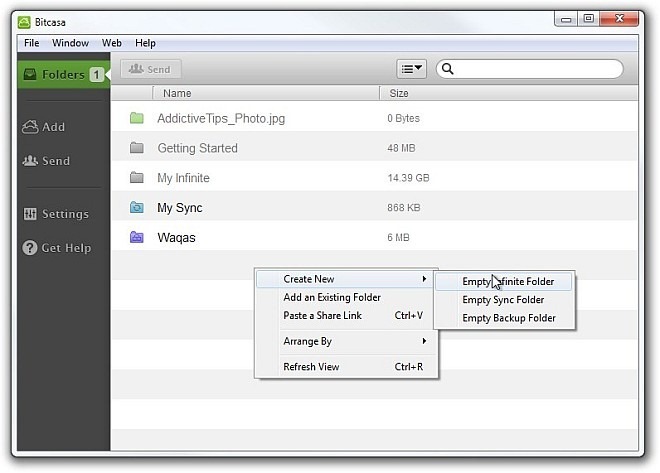
หากต้องการเพิ่มไฟล์ใหม่เพียงไปที่ เพิ่ม จากนั้นลากและวางไฟล์ของคุณลงในใบสมัคร คุณอาจคลิกปุ่มบวกที่อยู่ตรงกลางเพื่อเรียกดูไฟล์ อีกสิ่งที่คุณสามารถทำได้คือคลิกที่โฟลเดอร์ใดโฟลเดอร์หนึ่งภายใต้ ข้อเสนอแนะซึ่งจะสร้างและเพิ่มโฟลเดอร์ในคลาวด์ (เพลงของฉันภาพยนตร์ของฉันรูปภาพของฉันและเอกสารของฉัน)
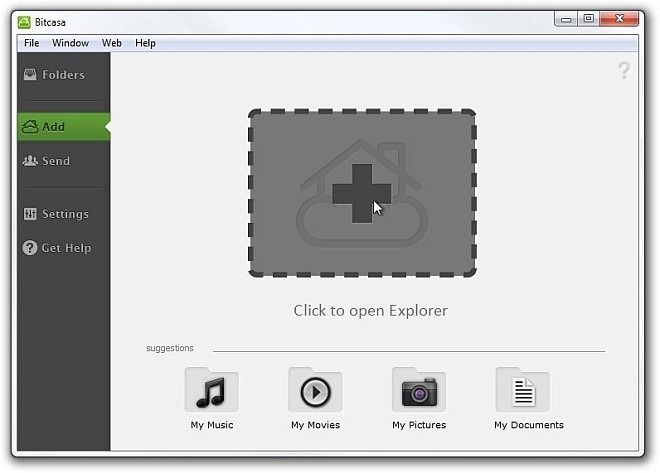
เมื่อใดก็ตามที่คุณต้องการเพิ่มโฟลเดอร์หรือไฟล์ลงในคลาวด์ของ Bitcasa ไคลเอ็นต์จะถามคุณเกี่ยวกับประเภทของไฟล์ / โฟลเดอร์ที่คุณต้องการสร้างเช่นไม่มีที่สิ้นสุด พื้นที่เก็บข้อมูลเสมือน ซิงค์ เข้าถึงได้ตลอดเวลา หรือสำรอง ปลอดภัย การซิงค์มีประโยชน์มากเนื่องจากจะอัปเดตเนื้อหาของคลาวด์โดยอัตโนมัติทุกครั้งที่คุณเพิ่มหรือลบไฟล์ (หรือไฟล์ภายในโฟลเดอร์) เพียงเลือกหมวดหมู่ที่คุณต้องการและคลิก เสร็จสิ้น เพื่อเริ่มกระบวนการ
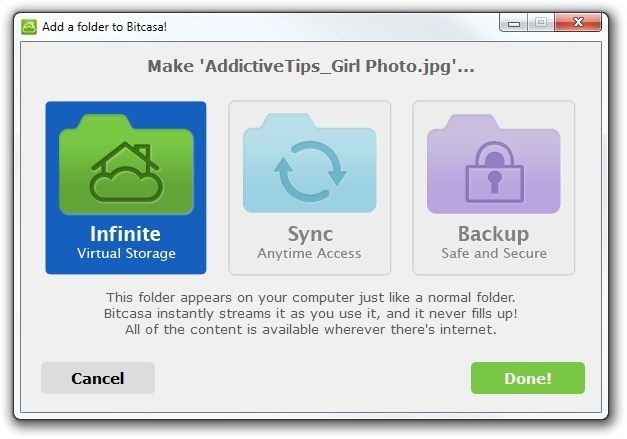
นอกจากนี้คุณยังสามารถสร้างลิงก์สาธารณะได้หากคุณต้องการแชร์ไฟล์กับบุคคลอื่น ภายใต้ โฟลเดอร์ เลือกไฟล์หรือโฟลเดอร์ของคุณแล้วกด ส่ง บนแถบเครื่องมือ คุณจะถูกพาไปที่ ส่ง ส่วนที่คุณสามารถคลิกที่ลิงค์เพื่อเปิดในเว็บเบราว์เซอร์ของคุณคัดลอกไปยังคลิปบอร์ดหรือแบ่งปันบน Facebook, Twitter และผ่านทางอีเมล์ เมื่อใช้ลิงค์นี้ใคร ๆ ก็สามารถดาวน์โหลดไฟล์ที่แชร์ไปยังที่จัดเก็บในตัวเครื่องหรือเพิ่มลงในบัญชี Bitcasa ของตัวเอง (ถ้ามี)
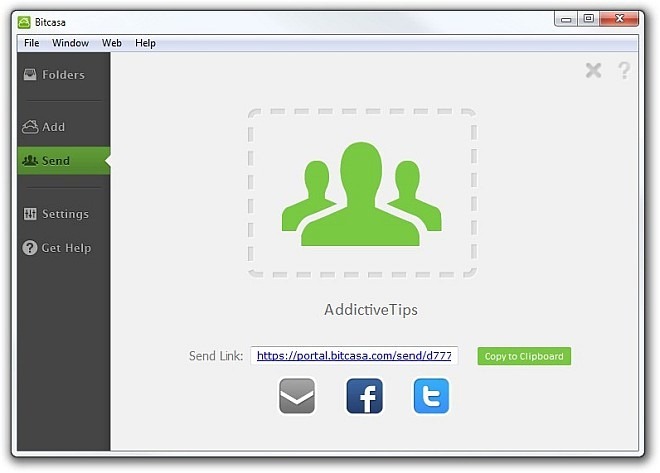
คุณสามารถกำหนดค่าตัวเลือกเฉพาะแอปพลิเคชั่นได้ภายใต้ การตั้งค่าซึ่งถูกวางไว้ภายใน ทั่วไป และ สูง แท็บ ตัวอย่างเช่นภายใต้ ทั่วไป, คุณสามารถสลับพารามิเตอร์ต่าง ๆ เช่น จดจำข้อมูลการล็อกอินปิดใช้งานการแจ้งเตือนทั้งหมดซ่อนคำแนะนำจากแท็บเพิ่มตรวจหาไดรฟ์ภายนอกอัตโนมัติ ฯลฯ คุณอาจเลือกเส้นทางสำหรับ ดาวน์โหลด.
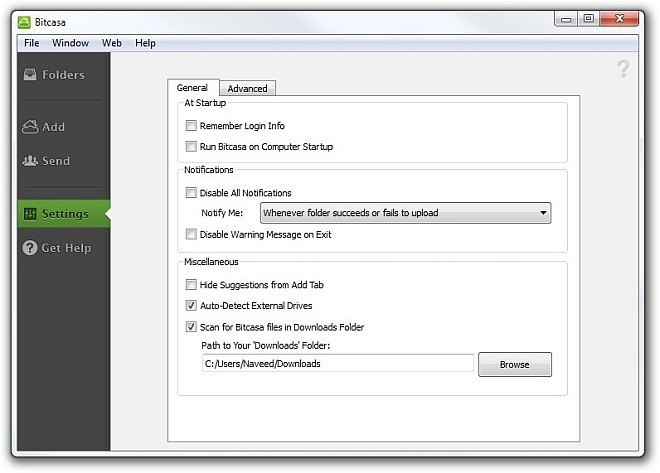
สูง ในทางกลับกันอนุญาตให้คุณระบุ ขนาดแคช (หรือคุณสามารถปล่อยให้อัตโนมัติ) จาก 1 GB ถึง 80 GB คุณอาจปิดการใช้งาน เพิ่มตัวเลือกโฟลเดอร์ และ การเปิดใช้งานโฟลเดอร์ พารามิเตอร์
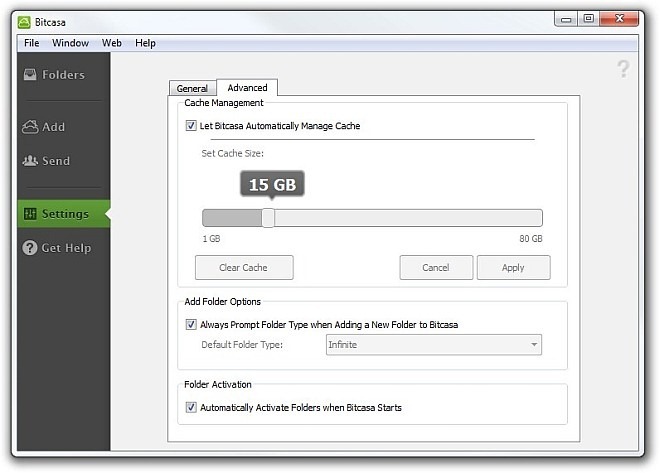
นอกเหนือจากไคลเอนต์เดสก์ท็อปคุณยังสามารถเข้าถึงเนื้อหาของคุณผ่านทางเว็บ เพียงไปที่เว็บพอร์ทัลของ Bitcasa ป้อนอีเมลและรหัสผ่านของคุณแล้วคลิก เข้าสู่ระบบ.
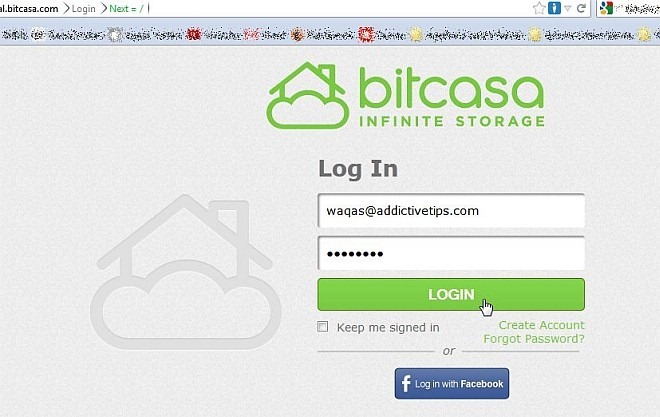
เว็บพอร์ทัลเก็บทุกสิ่งที่คุณเพิ่มไว้ในคลาวด์ นอกจากนี้ไฟล์ที่คุณวางแบบสุ่มจะถูกจัดเรียงโดยอัตโนมัติภายในหมวดหมู่ตามรูปแบบเช่น ภาพถ่าย, วิดีโอ, eBooks, เอกสาร และ เพลง.
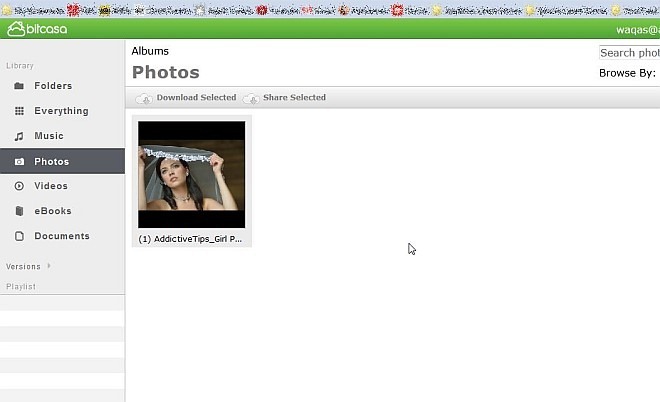
การตัดสินขั้นสุดท้ายสำหรับ Bitcasa ไม่ใช่สิ่งนั้นยากเพราะมันทิ้งความประทับใจในเชิงบวกเอาไว้ จำนวนที่จัดเก็บข้อมูลบนคลาวด์ที่ไม่มีที่สิ้นสุดในราคาต่ำเพียงอย่างเดียวอาจเพียงพอที่จะดึงดูด บริษัท ที่กำลังมองหาโซลูชั่นการจัดเก็บข้อมูลออนไลน์ Bitcasa พร้อมใช้งานสำหรับ Windows, Mac OS X และ Linux ทำการทดสอบบน Windows 7
ดาวน์โหลด Bitcasa
บทความล่าสุด: บทวิจารณ์นี้อัปเดตเมื่อวันที่ 10 กรกฎาคม 2555 ด้วยการกำหนดราคาที่ถูกต้อง เราต้องขออภัยในความผิดพลาดก่อนหน้านี้













ความคิดเห็น